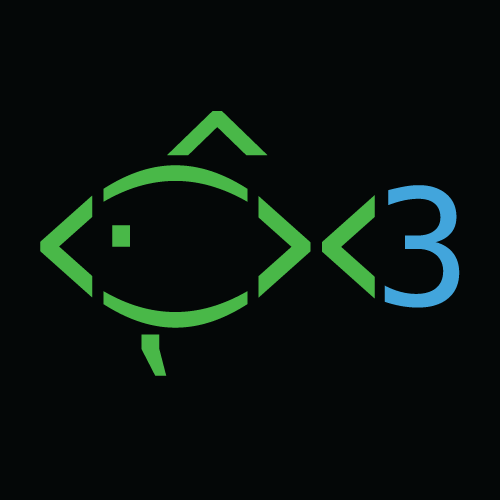
Instalando fish no Fedora
1 | sudo dnf install fish |
Configurando tema
1 | curl -sS https://starship.rs/install.sh | sh |
Adicione ao final do arquivo config.fish
1 | # ~/.config/fish/config.fish |
Fonte: https://starship.rs/
Instalando oh my fish (omf) plugin manager
1 | curl https://raw.githubusercontent.com/oh-my-fish/oh-my-fish/master/bin/install | fish |
Fonte: https://github.com/oh-my-fish/oh-my-fish
Instalando plugin para o nvm
1 | omf install nvm |
Fonte: https://github.com/derekstavis/plugin-nvm
Instalando plugin para o sdkman
1 | omf install sdk |
Fonte: https://github.com/deather/omf-sdk
Instalando o plugin para o pyenv
1 | omf update # Just in case omf is outdated. Avoids missing the package. |
1 | omf install pyenv |
Fonte: https://github.com/oh-my-fish/plugin-pyenv
Configurando no Gnome Terminal como shell padrão
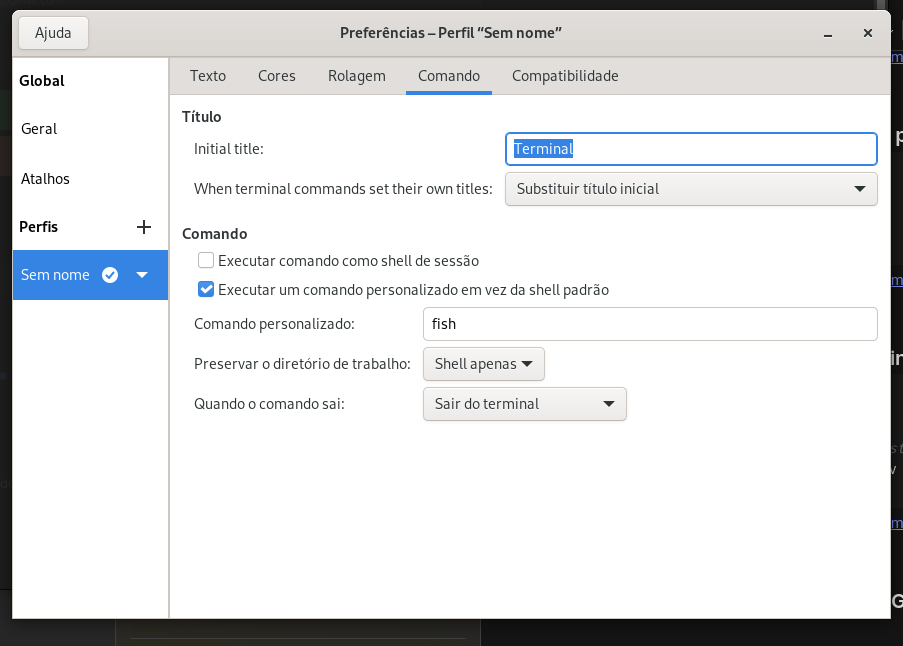
- Vá em configurações do Gnome Terminal
- Entre em perfil no que está em uso (no meu caso “Sem nome”)
- Selecione a opção nas abas “Comando”
- Cheque a opção “Executar um comando personalizado em vez da shell padrão”
- Insira em “Comando persolinzado”: fish
Reiniciando o seu terminal, ele deverá se parecer com isso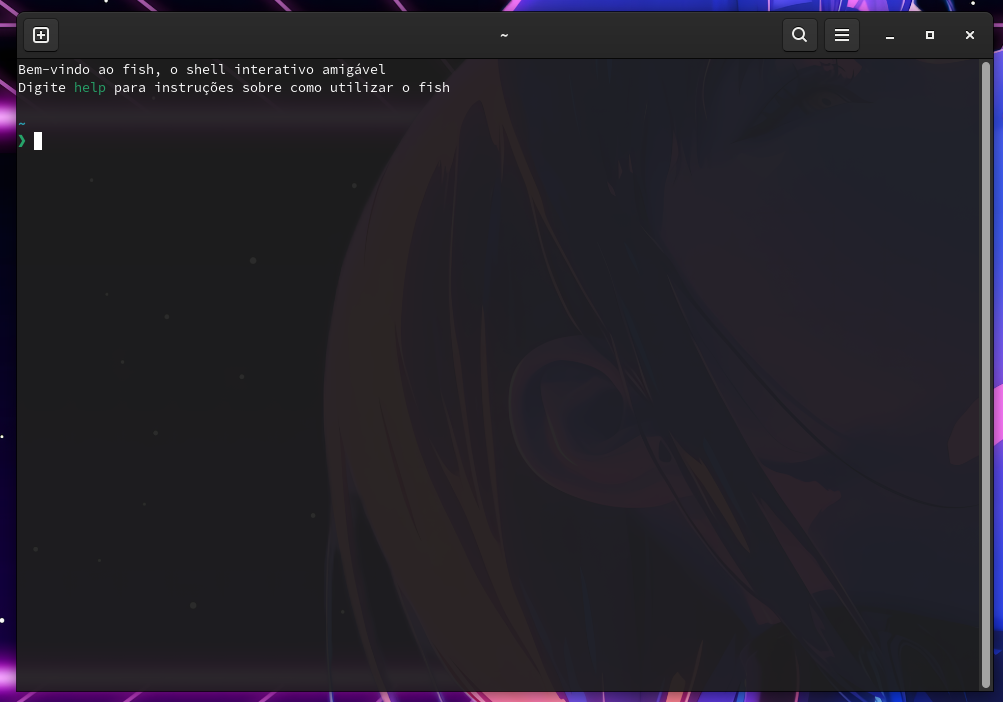
Se você entrar em um projeto git, ele o auxiliará mostrando a branch atual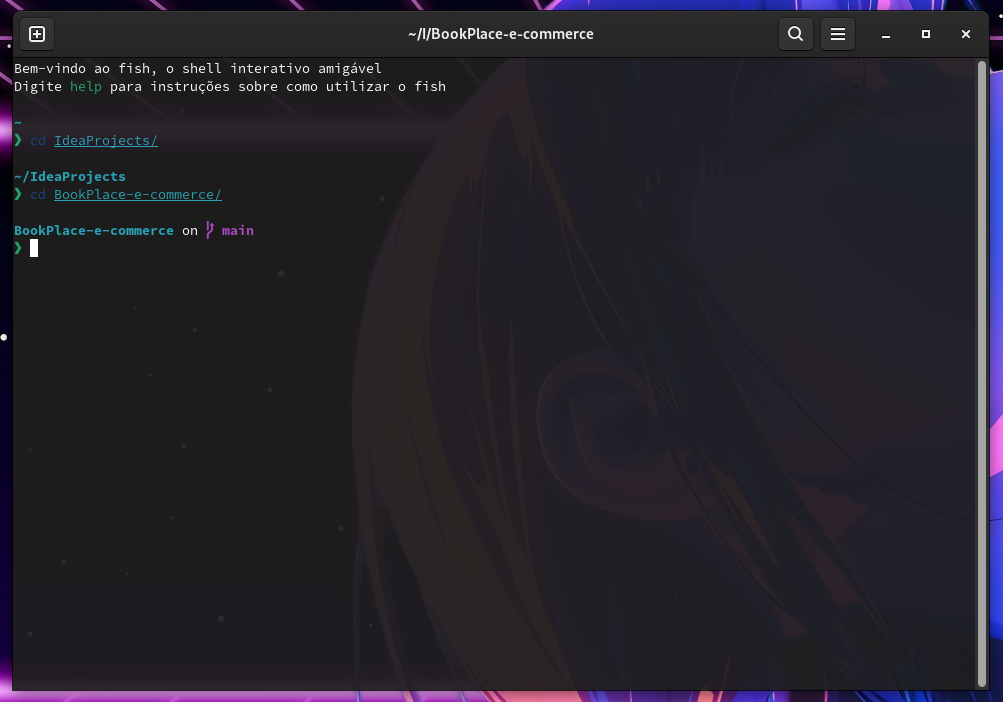
Instalando as fontes para os ícones serem exibidos
Baixe as fontes através do link: https://github.com/ryanoasis/nerd-fonts/releases/download/v3.2.1/FiraCode.zip
Se preferir, acesse o site https://www.nerdfonts.com/font-downloads e escolha uma fonte de sua preferência.
Bônus
Por padrão o gnome-terminal utiliza as fontes Source Code Pro, no caso das NerdFont o nome que você encontrará será SauceCodePro Nerd Font, caso você goste das fontes padrões do sistema, baixe através do link a fonte: https://github.com/ryanoasis/nerd-fonts/releases/download/v3.2.1/SourceCodePro.zip
Extraia os arquivos em um pasta e realize o seguintes comandos para copiar todas as fontes e atualizar o cache.
1 | cp *.ttf ~/.local/share/fonts/ |
1 | fc-cache -v |
No Gnome Terminal siga os seguintes passos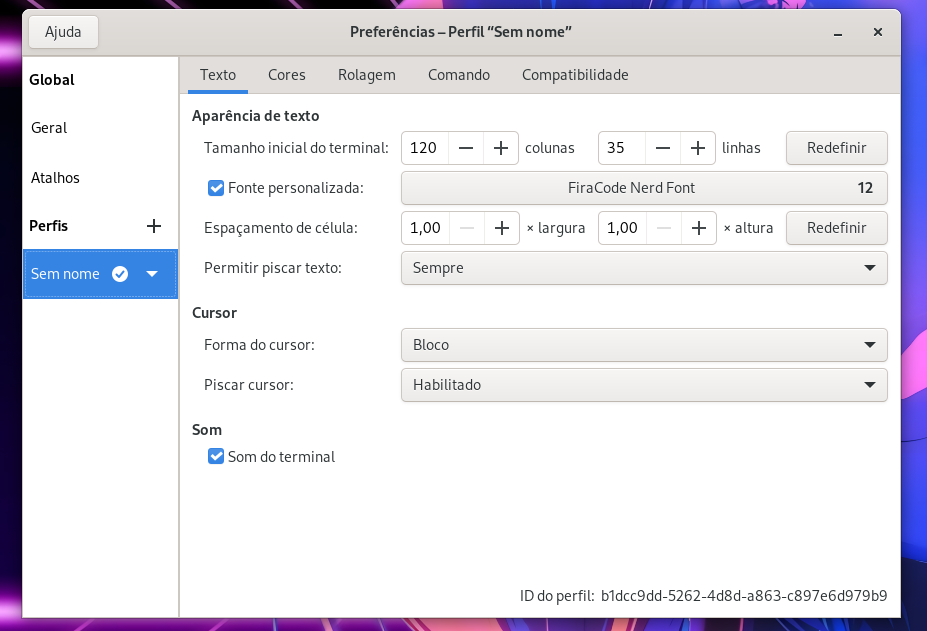
- Vá em configurações do Gnome Terminal
- Entre em perfil no que está em uso (no meu caso “Sem nome”)
- Cheque a opção “Fonte personalizada”
- Selecione a fonte instalada (no meu caso “FiraCode Nerd Font”)
Bônus
Caso você não queira a mensagem de boas vindas a cada vez que você se logar no shell, coloque no arquivo config.fish
1 | # ~/.config/fish/config.fish |